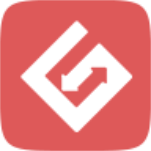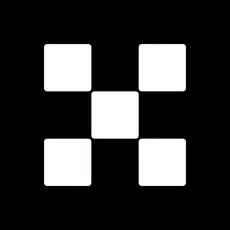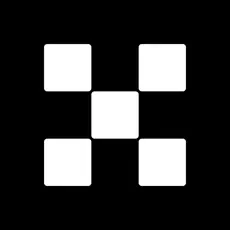win10系统再次更新后教你如何节省C盘空间
时间:2017-07-13 来源:互联网 浏览量:
系统更新后,我们会发现C盘的可用空间突然减少了很多,尤其是C盘容量少的电脑。这是因为win10的人性化设计,为了方便使用者可以回滚到更新系统之前的备份文件占用了很大空间。如果你不想回到从前的系统,那就直接干掉这个备份文件好啦,具体步骤如下:
一、C盘根目录下会出现一个“Windows.old”的文件夹,这就是更新前的系统文件备份,考虑好了不回到从前,删除就可以了,但是不能直接删除,系统会提示错误的。
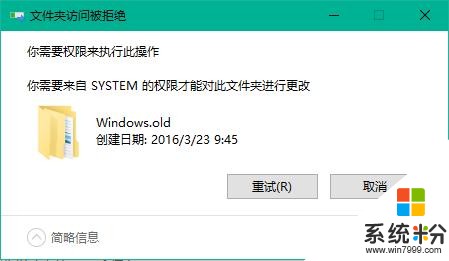
二、正规的删除方法是:
1.右键点击Win10系统盘弹出菜单点击-【属性】
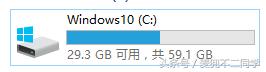
2.再次点击-【磁盘清理】
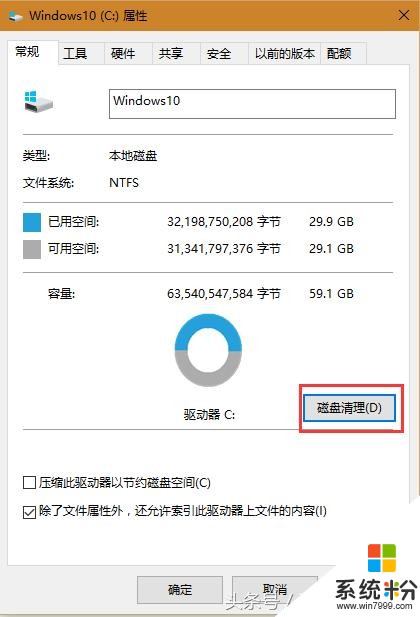
3.点一下【清理系统文件】
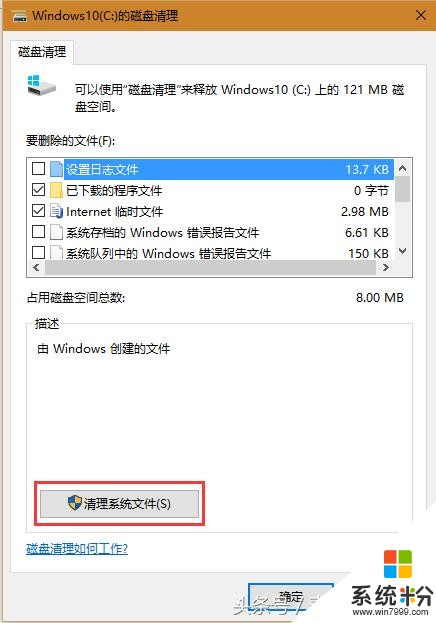
4.勾选上【以前的Windows安装】---【确定】
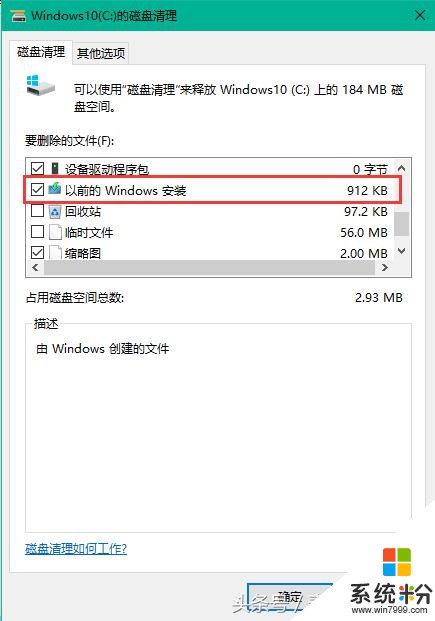
这时候系统会清理这些你勾选的文件,包括“Windows.old”这个大家伙。分分钟还原你一个空间充裕的系统盘。
另外定期清理个人文档、桌面文件、下载、图片等文件夹可以减轻系统磁盘的压力。通常我都是用文件夹快捷方式到桌面上,定期清理系统垃圾文件,清理注册表,再老的电脑也能顺畅运行起来。
我要分享:
相关资讯
- 教会你U盘装WIN10系统,重装系统不求人,还能省下几十块!
- 怎么才能收到win10系统1703更新通知?
- 为什么说安装Win7系统好过安装Win10系统, 背后的真实原因?
- Win10系统不能更新update error 0x80070643的解决方法
- 定了!Win10秋季创意者更新正式版本号是1709
- 更丰富展示:Win10秋季创意者更新新增多步交互式通知
- 微软Surface Pro 4推送Win10新固件更新:改善睡眠续航
- 《计算器》Win10 UWP版更新: Fluent Design System雏形
- Win10秋季创意者更新小变:移除手机通话相关API
- 如何解决win10系统中桌面图片不显示缩略图
热门手机应用
最新热门游戏
微软资讯推荐
- 1 微软Xbox发明人盛赞微软Xbox Series X:真是太棒了!
- 2 微软高管再次放炮:iPad Pro抄袭surface
- 3 普通公司裁员是要完,微软裁员是牛X,你知道差别在哪吗?
- 4苹果、微软员工对薪酬很不满意? 年薪16万美元不够花, 一半以上想跳槽!
- 5《微软飞行模拟》新演示:官方全力打造高仿真体验
- 6微软态度大转变? Surface Laptop 升级Win10专业版还提供反悔降级机会!
- 7牵手百度后密会微软比亚迪加快AI布局
- 8科技生活:微软表示,已将黑皮肤男性和女性的识别错误率降低20倍!
- 9卷土重来:微软Fluent Design带给你不一样的新体验
- 10前微软CEO鲍尔默爆退休生活